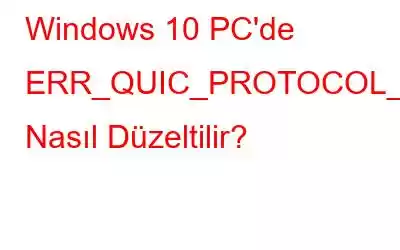İnternette gezinirken Windows 10'da ERR_QUIC_PROTOCOL_ERROR ile karşılaşırsanız bu hatayı çözene kadar daha fazla gezinemeyeceksiniz. Tarayıcıda hata koduyla birlikte Bu web sayfası kullanılamıyor veya Bu siteye ulaşılamıyor mesajı görüntülenir. Neyse ki bu, çözülmesi en kolay hatalardan biridir ve bu kılavuzda açıklanan aşağıdaki yöntemlerden herhangi biri kullanılarak çözülebilir.
Düzeltme Windows 10 PC'de ERR_QUIC_PROTOCOL_ERROR Nasıl Düzeltilir?
Bu hatanın kesin nedeni belirlenemediğinden size ERR_QUIC_PROTOCOL_ERROR sorununu çözecek tek bir yöntem söyleyemem. Her yöntemi deneyebilir ve ardından sayfayı yenileyerek sorunun çözülüp çözülmediğini kontrol edebilirsiniz. Sorun çözüldükten sonra kalan adımları izlemenize gerek yoktur:
Düzeltme 1: QUIC Protokolünü Devre Dışı Bırakma
Hatanın da belirttiği gibi, ERR_QUIC_PROTOCOL_ERROR, devre dışı bırakılıyor QUIC Protokolü atılması gereken ilk adımdır. QUIC, Google tarafından internette gezinme deneyimini geliştirmek için geliştirilen deneysel bir protokol olan Hızlı UDP İnternet Bağlantısı anlamına gelir. Bu özelliği devre dışı bırakma adımları şunlardır:
1. Adım: Google Chrome Tarayıcıyı yeni sekmede açın, chrome://flags yazın. üstteki adres çubuğuna ve ardından Enter tuşuna basın.
2. Adım: Şimdi klavyenizdeki CTRL + F tuşlarına basın ve QUIC yazın. sağ üstte görünen arama kutusunu tıklayın.
3. Adım: Daha sonra, aramanız ilk sonuç olarak Deneysel QUIC protokolünü bulacaktır. (Değilse, bunu bulana kadar aramalar arasında geçiş yapın).
4. Adım: Bu alanın yanındaki açılır kutuyu tıklayın ve kutudan Devre Dışı'nı seçin.
5. Adım: Sekmeyi kapatın ve ardından tarayıcıyı yeniden başlatın. ERR_QUIC_PROTOCOL_ERROR sorununun çözülüp çözülmediğini kontrol edin.
Düzeltme 2: Uzantıları/Eklentileri Devre Dışı Bırakma
QUIC işaretini devre dışı bırakmanın ilk adımı birçok kişi için harikalar yarattı, ancak görünmüyorsa Hatanızı çözmek için uzantıları bir süreliğine devre dışı bırakmayı seçebilirsiniz. Google Chrome, kullanıcılara tarayıcıya ekstra özellikler sağlamaya yardımcı olan birden fazla uzantıya izin verir. Uzantıları devre dışı bırakma adımları şunlardır:
1. Adım: Chrome Tarayıcıyı açın ve adres çubuğuna chrome://extensions/ yazın. A yeni sekme ve ardından Enter.
2. Adım: Şimdi, yüklü uzantılar listesinde manuel olarak aşağı doğru ilerleyin ve bilmediklerinizi belirleyin. veya izniniz olmadan yüklenmiş olabilir.
3. Adım: Kaldırmak istediklerinizin yanındaki Kaldır'ı tıklayın. Kaydırıcıyı sola doğru hareket ettirerek de uzantıları kapatabilirsiniz.
4. Adım: Son olarak, tarayıcıyı kapatın ve Windows 10 PC'de ERR_QUIC_PROTOCOL_ERROR hatasının olup olmadığını kontrol etmek için yeniden başlatın. çözüldü.
Düzeltme 3: Antivirüs Taraması Çalıştırın
Göz atarken QUIC sorunuyla veya Err_Network_Access_Denied hatasıyla karşılaşıyorsanız, sorunu çözmek için hızlı bir yöntem kullanın. bunlar, bir Antivirüs uygulaması kullanarak bilgisayarınızı tarayarak yapılır. Yazılım Pazarında pek çok program mevcut ancak en iyilerinden biri, uzun süredir kullandığım Systweak Antivirus programıdır.
Systweak Antivirus'ü İndirin
Systweak Antivirus, yalnızca kötü amaçlı yazılımları değil, aynı zamanda sisteminizden potansiyel tehditleri de kaldırmak için gerçek zamanlı koruma sunar. Bu uygulama aynı zamanda reklamların, izleyicilerin ve casus yazılımların sisteminize girmesini engelleyebilecek etkili bir reklam engelleyici olan StopAll Ads uzantısını da etkinleştirir. Üç farklı tarama modu da bu yazılımı tamamlıyor ve kullanıcılar arasında popüler hale getiriyor. Systweak Antivirus'ün gerçekte neler yapabileceğinin tam bir incelemesi için burayı tıklayın.
Düzeltme 4: Ayarları Kontrol Edin: Güvenlik Duvarı ve Proxy
Windows 10 PC'de ERR_QUIC_PROTOCOL_ERROR alıyorsanız, o zaman Bilgisayarınızdaki bazı ayarların tam olarak doğru olmaması ve kontrol edilmesi gerekme olasılığı vardır. Bu ayarları kontrol etmek için aşağıda belirtilen adımları izleyin:
1. Adım: Görev çubuğundaki arama kutusuna Kontrol yazın ve en iyi eşleşme sonucu olan Kontrol panelini tıklayın. .
2. Adım: Denetim Masası penceresi açıldığında Görüntüleme Ölçütü'nün Büyük Simgeler olarak ayarlandığından emin olun.
3. Adım: Şimdi İnternet Seçenekleri'ni tıklayın ve yeni pencerede Bağlantılar Sekmesini ve ardından LAN Ayarları düğmesini seçin.
Adım 4: Proxy Ayarlarının doğru olup olmadığını kontrol edin ve gerekiyorsa değiştirin.
Windows 10 PC'de ERR_QUIC_PROTOCOL_ERROR Nasıl Düzeltilir? Konusunda Son Söz?İnternet tarayıcı hatası veya Err_Network_Access_Denied hatası, içeriğe erişmemizi engelleyen farklı hatalardır. ternet ve hayatımızı altüst etmek. Ancak yukarıda listelenen dört sorun giderme adımını uygulayarak bu sorunları çözmek kolaydır. Ayrıca sorun çözülmüş olsa bile sisteminizde antivirüs kullanmanız önemlidir. Bu, sisteminizde herhangi bir kötü amaçlı yazılım tehdidiyle karşılaşmamanızı sağlayacaktır.
Her türlü sorunuz veya öneriniz için lütfen aşağıdaki yorumlar bölümünde bize bildirin. Size bir çözümle geri dönmek isteriz. Teknolojiyle ilgili sık karşılaşılan sorunların yanıtlarının yanı sıra ipuçlarını ve püf noktalarını düzenli olarak yayınlıyoruz.
Okunma: 0